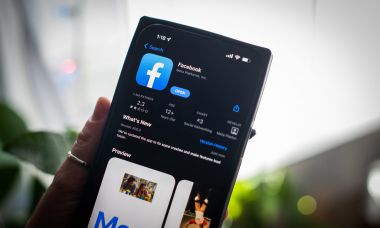Nếu bạn chưa cập nhật với những phát triển mới nhất từ bộ ứng dụng Adobe's Creative Cloud, bạn đã bỏ lỡ rất nhiều thứ. Adobe đã tích cực làm việc với thế giới trí tuệ nhân tạo (AI) mang lại tiến bộ đột phá. Với sự chờ đợi háo hức của các tác giả sáng tạo, Adobe Firefly đã tạo ra sức hút lớn. Sau vài tháng chờ đợi mong manh, Adobe đã phát hành phiên bản beta mới nhất của Firefly, được trang bị công nghệ AI sinh sản. Trong bài đăng này, chúng tôi sẽ giới thiệu cho bạn thế giới hấp dẫn của Adobe Firefly, hướng dẫn cách sử dụng nó và trình bày một số ví dụ bạn có thể tạo ra với nó.
Hãy bắt đầu.
Tác phẩm nghệ thuật AI là gì?
Tác phẩm nghệ thuật AI là một dạng nghệ thuật được tạo ra với sự giúp đỡ của các thuật toán AI (tập hợp các quy tắc). Chúng phân tích một lượng lớn dữ liệu, học các mẫu và phong cách từ các nguồn gốc ban đầu, sau đó tạo ra các tác phẩm mới có thể có nhiều phong cách, chủ đề, kết cấu và ánh sáng khác nhau. Đôi khi, thuật toán có thể tạo ra các kết quả đầy trí tưởng tượng một cách bất ngờ, thường kết hợp các dữ liệu nguồn một cách độc đáo. Một trong những điều kỳ diệu nhất về nghệ thuật sinh sản là thời gian cần để hoàn thành con sản phẩm. Trong khi con người có thể tạo ra tài sản kỹ thuật số so sánh với kết quả sinh sản của AI, tuy nhiên thời gian cần thiết lại chỉ bằng một phần nhỏ so với thời gian cần thiết cho một con người để thực hiện.
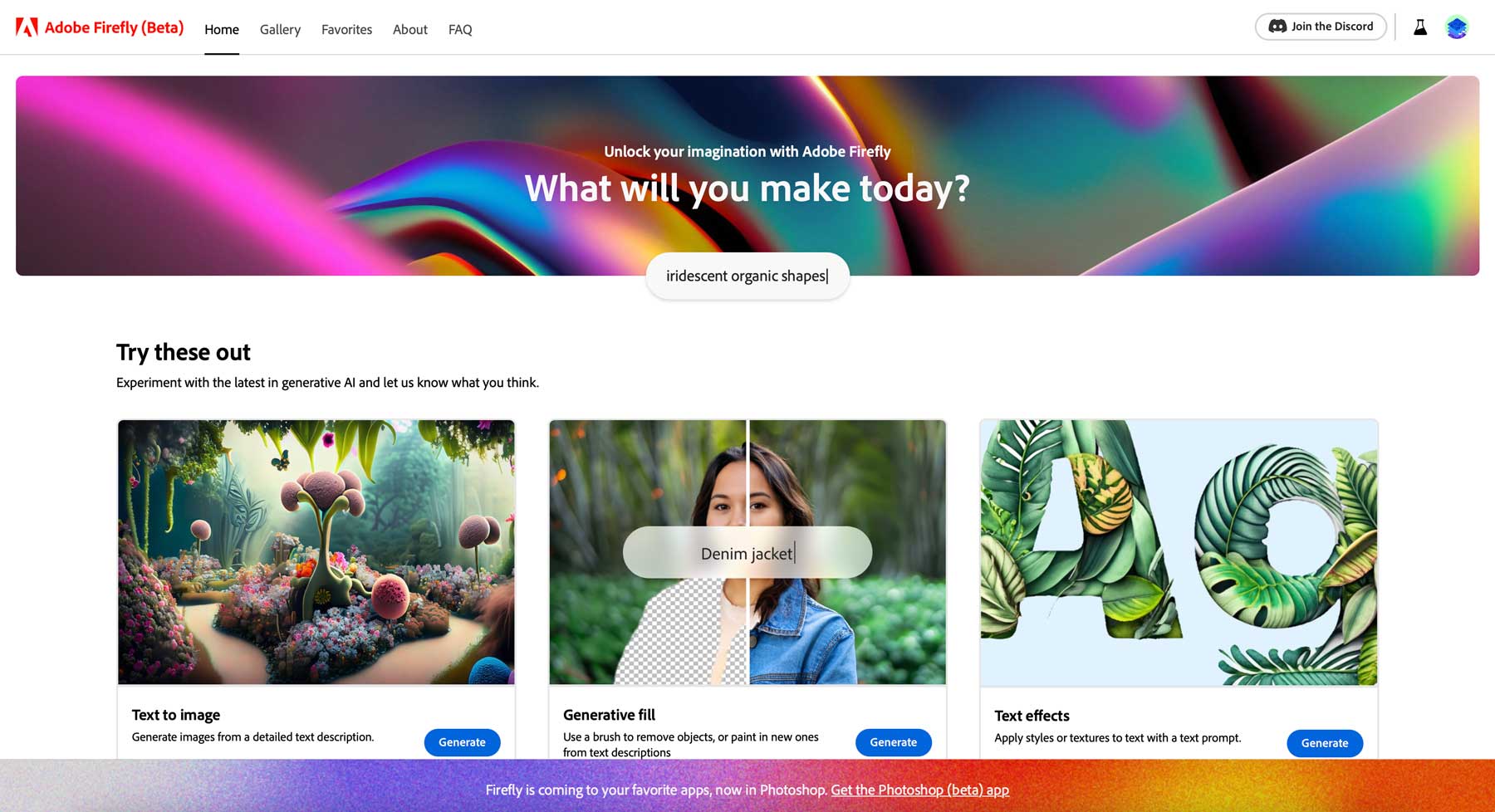
Adobe Firefly là gì?
Firefly là hệ thống sinh sản AI được tạo ra bởi Adobe, được thiết kế để tích hợp với các ứng dụng trong bộ Creative Cloud của Adobe. Ít nhất là vậy trong tương lai. Hiện tại, Adobe Firefly đang trong phiên bản beta, vì vậy nó chỉ có sẵn cho các thuê bao Creative Cloud đăng ký để sử dụng. Theo kinh nghiệm của chúng tôi, có thể mất vài tuần để được chấp thuận, vì vậy hãy lưu ý điều đó nếu bạn quyết định thử nó.
Hiện có hai cách để sử dụng Firefly: trong trình duyệt trên trang web Firefly hoặc trong phiên bản beta mới nhất của Photoshop. Các tùy chọn bao gồm điền sinh sản, sinh tạo chữ thành hình ảnh, hiệu ứng chữ và màu sắc sinh sản. Tuy nhiên, Adobe đang phát triển nhiều công cụ khác, bao gồm hình 3D thành hình ảnh, vẽ phác họa thành hình ảnh, chữ thành kết cấu và chữ thành vector, chúng tôi chưa thể chờ đợi được để thử.
Theo trang web của Adobe, phần tạo ra nghệ thuật AI của họ được huấn luyện trên ảnh chụp kho Adobe, nội dung được cấp phép công khai và nội dung phổ cập. Phương pháp này là duy nhất so với bất kỳ thuật toán sinh sản AI nào mà chúng tôi biết và nên giải quyết một số vấn đề bản quyền đang được đặt ra với các phần mềm vẽ hình từ chữ khác, chẳng hạn như Midjourney và Stability AI.
Bắt đầu với Adobe Firefly
Đối với hướng dẫn này, chúng ta sẽ chỉ sử dụng Firefly trên trang web chứ không dùng trong Photoshop. Chúng tôi sẽ giữ lại điều đó cho một bài đăng sau. Trước khi đến với điều đó, hãy xem xét các tính năng của phiên bản web của Firefly để bạn biết mình sẽ nhận được những gì khi sử dụng nó.
Hiện tại, có bốn công cụ có sẵn trên trang web của Firefly:
- Chuyển chữ thành hình ảnh: Tạo ra hình ảnh từ đoạn văn bản
- Sinh sản điền vào: Loại bỏ các đối tượng (bao gồm cả nền) hoặc vẽ những gì (tô màu và tô lại) bằng văn bản
- Hiệu ứng chữ: Áp dụng các phong cách và kết cấu cho chữ bằng cách sử dụng đầu vào cụ thể
- Sinh sản màu sắc: Tạo ra các biến thể màu sắc của tác phẩm vector của bạn từ một đoạn văn bản
- Chuyển chữ thành hình ảnh: Hình ảnh được tạo ra bởi Adobe Firefly.
Công cụ đầu tiên, chuyển văn bản thành hình ảnh, cho phép bạn tạo ra hình ảnh bằng cách sử dụng lời nhắn văn bản. Giao diện đơn giản, chỉ có hai tùy chọn: nhập lời nhắn văn bản và nhấp vào nút tạo ra nghệ thuật. Một trong những điều thú vị về giao diện là bạn có thể cuộn qua các tác phẩm của những nghệ sĩ khác để tìm nguồn cảm hứng, xem các lời nhắn văn bản liên quan đến họ, hoặc thử một lệnh bằng cách di chuột qua một hình ảnh và nhấp vào nút Thử lệnh.
Đặt một lời nhắn mô tả trong thanh văn bản để tạo ra một hình ảnh, sau đó nhấp vào nút tạo ra. Firefly sẽ cố gắng hiểu lời nhắn của bạn và cung cấp cho bạn bốn hình ảnh. Sau khi hình ảnh của bạn được tạo ra, bạn sẽ có nhiều tùy chọn để sử dụng.
Cái này rất hữu ích:
- Các cài đặt của Chuyển văn bản thành Hình ảnh
Các cài đặt này là nơi mà Adobe Firefly lóng lánh. Với các bộ tạo nghệ thuật AI khác như Midjourney, bạn sẽ đạt được kết quả tốt hơn khi sử dụng mô tả trong câu lệnh của bạn, chẳng hạn như ánh sáng điện ảnh, chân dung hoặc chi tiết cao. Trong Firefly, điều đó là tùy chọn, nhờ vào các bộ lọc và cài đặt mà nó cung cấp.
Kiểu dáng rõ ràng: Theo mặc định, Firefly sẽ thêm loại nội dung Art vào hình ảnh của bạn. Bạn có thể nhấp vào nút này để xóa nó, sau đó thay thế bằng một nội dung khác.
Làm mới: Nếu bạn muốn chạy lại lệnh của bạn, bạn có thể nhấp vào nút làm mới để yêu cầu Firefly thử lại.
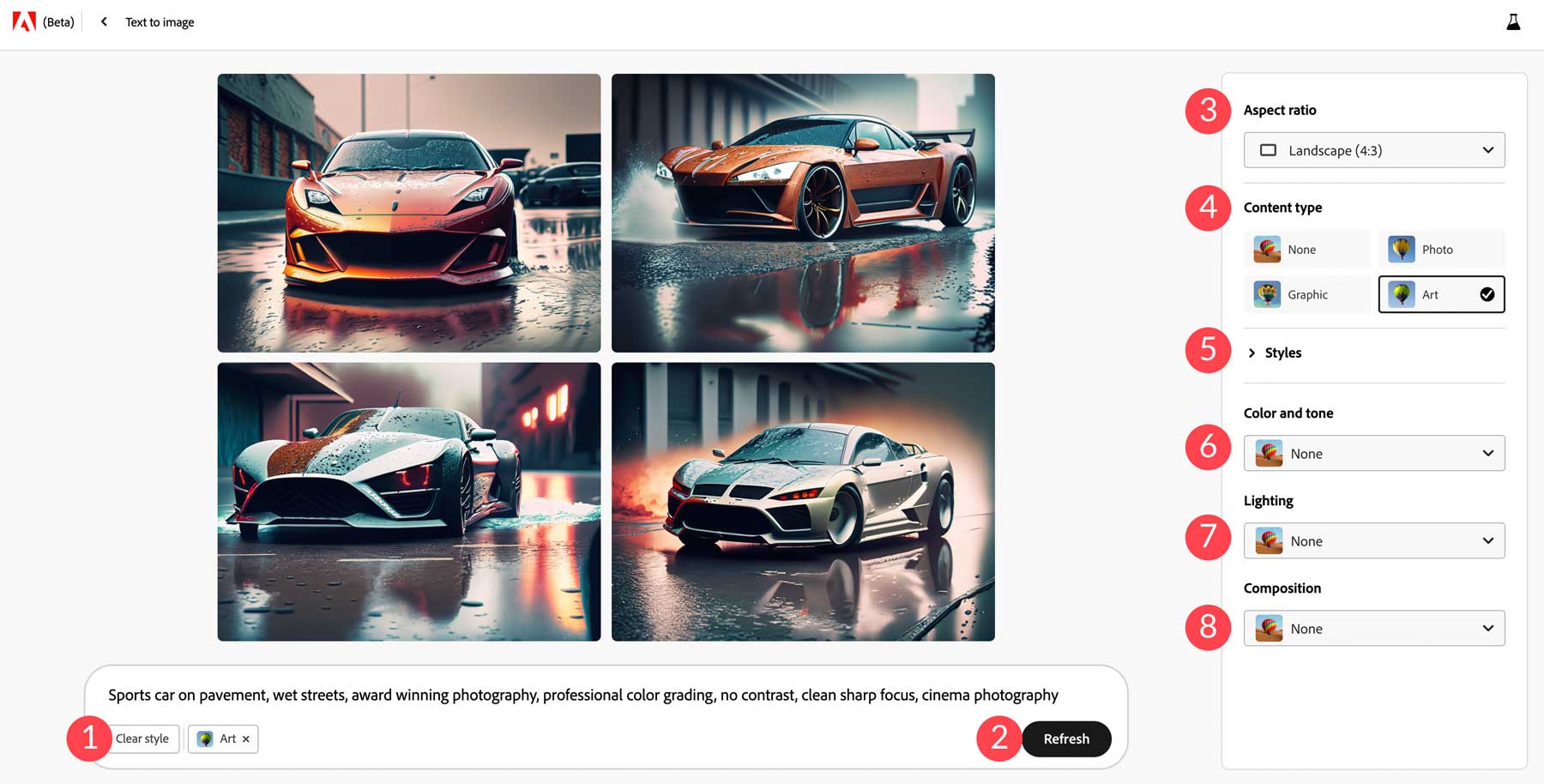
Tỷ lệ Khung hình: Theo mặc định, ảnh được tạo ra ở tỷ lệ 1:1 (vuông). Tuy nhiên, bạn có thể lựa chọn từ các tỷ lệ khác nhau, bao gồm khung hình ngang, khung hình dọc, khung hình rộng hoặc dọc.
Loại Nội dung: Bốn kiểu bao gồm none, ảnh, đồ họa và nghệ thuật.
Các Kiểu: Bạn có thể lọc qua các kiểu kiểu khác nhau để tạo cho hình ảnh của bạn các kiểu mới. Nhìn chung, có 63 tùy chọn trong 7 loại.
Màu nền và Tông: Nếu bạn muốn có một màu nền hay tông màu nhất định, bạn có thể chọn từ 7 bộ trước đó, bao gồm đen và trắng, màu hòa nhã, sắc nét, tông ấm, tông mát, màu đậm hoặc màu pastel.
Ánh sáng: Các tùy chọn ánh sáng bao gồm ánh sáng nền, ánh sáng kịch tính, giờ vàng, ánh sáng phòng studio và ánh sáng thấp.
Tổ hợp: Muốn tạo ra một cú chụp cận cảnh hoặc góc rộng? Không có vấn đề gì. Adobe Firefly đi kèm với 7 tùy chọn để thêm hiệu ứng ánh sáng cho hình ảnh của bạn.
Để kiểm tra các cài đặt này, chúng tôi đã sử dụng lệnh văn bản xe thể thao trên nền đường, vỉa hè ướt ướt mà không có các mô tả bổ sung. Nó đã tạo ra kết quả rất chân thực ngay lần đầu tiên:
- Tiếp theo, chúng tôi đã thêm các cài đặt sau:
- Tỷ lệ khung hình: Khung hình rộng
- Loại nội dung: Nghệ thuật
- Kiểu dáng: Khoa học viễn tưởng
- Màu nền và Tông: Ấm áp
- Ánh sáng: Kịch tính
- Tổ hợp: Chụp từ dưới
- Sau khi áp dụng các cài đặt này, chúng tôi đã có một tập hình ảnh khác biệt, thú vị hơn và chi tiết hơn rất nhiều.
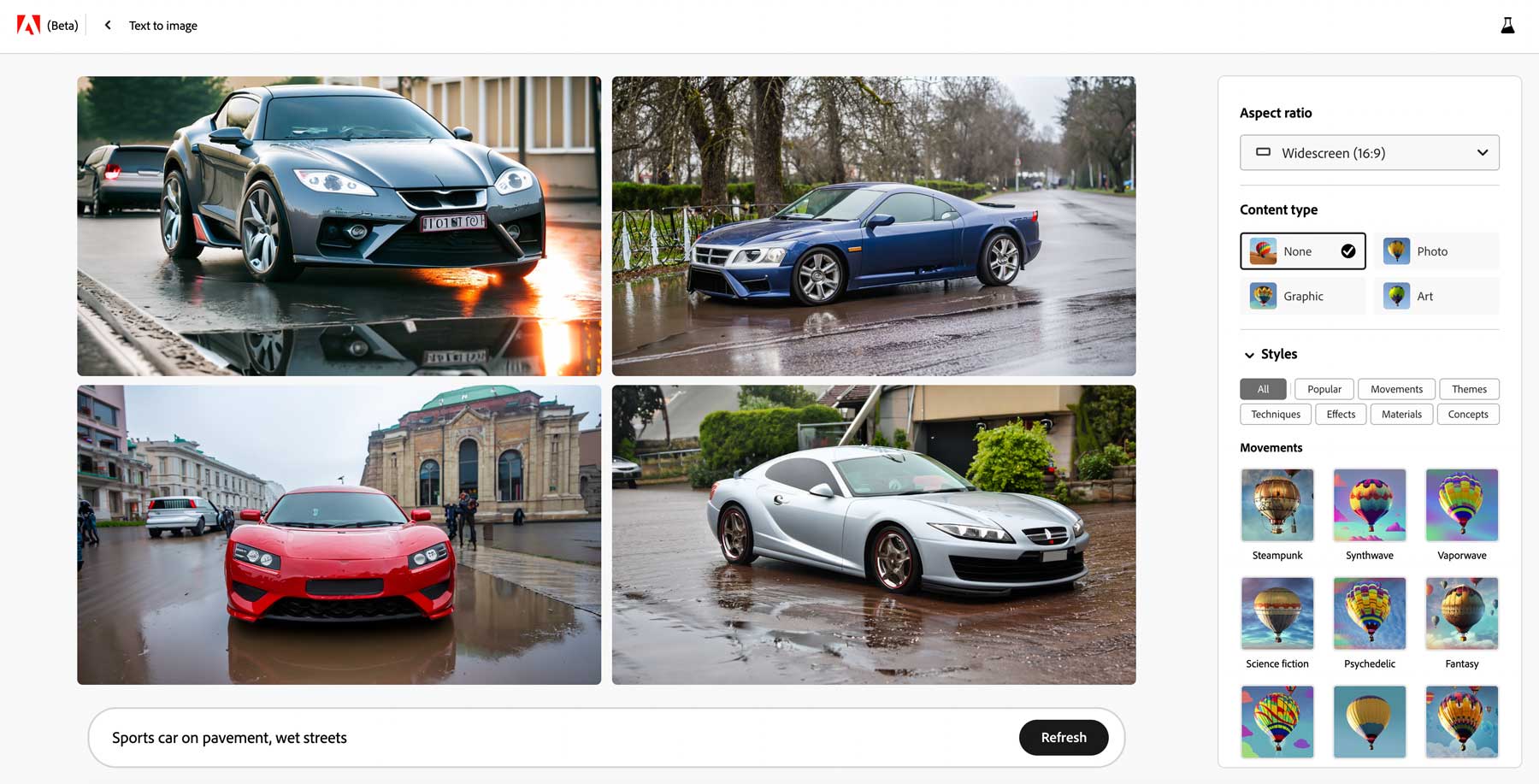
Mặc dù kết quả rất ấn tượng, nhưng vẫn còn nhiều phòng để cải thiện. Không giống như các hệ thống AI khác, Adobe không cung cấp cho bạn cách để thêm lệnh tiêu cực, điều đó sẽ là một bổ sung tuyệt vời. Lệnh tiêu cực giúp cho AI học được những gì bạn không muốn trong hình ảnh của bạn. Tuy nhiên, chúng tôi lạc quan rằng điều đó sẽ thay đổi sớm khi Adobe sửa các lỗi và thêm nhiều tính năng hơn.
Tạo hình ảnh tự động
Hình ảnh được tạo ra bằng Adobe Firefly
Công cụ trí tuệ nhân tạo tiếp theo, tạo hình ảnh tự động, cho phép bạn xóa phông nền hoặc thêm điền vào hình ảnh của mình. Bạn bắt đầu bằng cách tải lên một hình ảnh, sau đó thêm hoặc bớt một khu vực trong hình ảnh mà bạn muốn thay đổi. Hãy xem các thiết lập cho công cụ tạo hình ảnh tự động.
Chèn: Chế độ thêm các yếu tố vào hình ảnh
Xóa: Chế độ xóa các yếu tố trong hình ảnh
Di chuyển: Di chuyển hình ảnh trên bề mặt
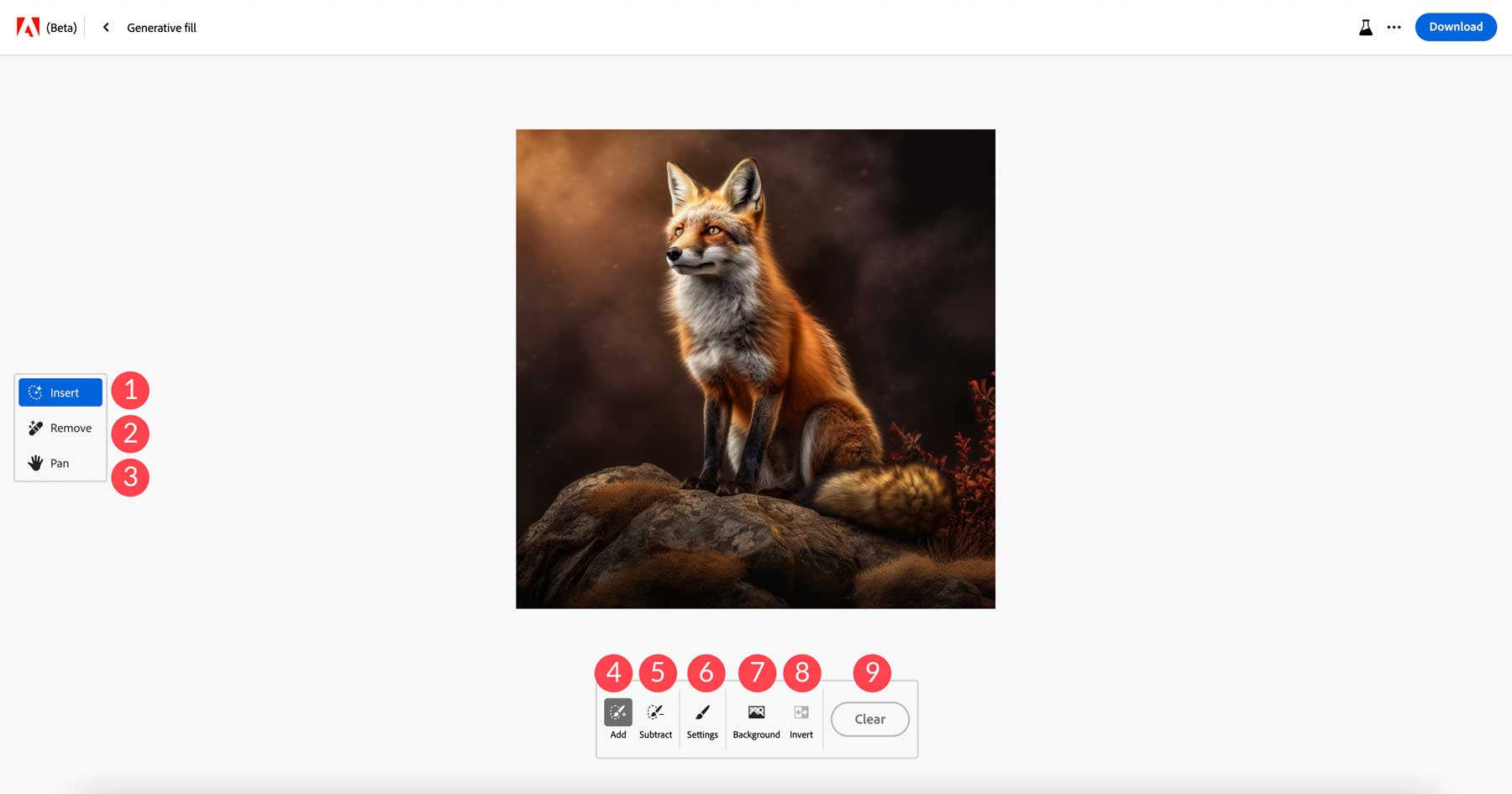
Thêm: Cho phép bạn xóa một số phần của hình ảnh của bạn, sau đó thêm vào một cái gì đó để thay thế nó.
Bớt: Cho phép bạn xóa bỏ một số khía cạnh của hình ảnh của bạn
Cài đặt: Điều khiển kích thước, độ cứng và độ mờ của công cụ bút vẽ
Nền: Trí tuệ nhân tạo xác định đối tượng trong hình ảnh, sau đó xóa bỏ phông nền xung quanh
Đảo ngược: Đảo ngược lựa chọn
Xóa: Xóa tất cả các kiểu dáng
Chúng tôi đã tải lên một hình ảnh của một ngôi nhà bên hồ để thử nghiệm công cụ tạo hình ảnh tự động của Adobe để thêm yếu tố. Chúng tôi bắt đầu với công cụ thêm để xóa bớt các khu vực trên sân. Sau đó, chúng tôi yêu cầu Firefly đặt một con chó vào khu vực chúng tôi đã xóa trong bức ảnh. Trước khi tạo ra khu vực mới của hình ảnh của chúng tôi, chúng tôi đã điều chỉnh thêm một số thiết lập trong công cụ tạo hình ảnh tự động.
Cài đặt hình ảnh tạo ra bằng công cụ tạo hình ảnh tự động
Trước tiên, chúng tôi đã chọn công cụ thêm để xóa một phần của bức ảnh. Sau đó, chúng tôi nhập từ khóa của mình, con chó, sau đó nhấp vào nút thiết lập. Từ đó, chúng tôi chỉ định hình dạng tự do như là hình dạng phù hợp. Điều này cho phép Firefly biết rằng bạn muốn điền vào các khu vực bạn xóa bỏ nhưng không phải theo nó. Sau đó, chúng tôi đặt trượt giữ nội dung về trạng thái mới. Điều này cho biết rằng Firefly không sử dụng hình ảnh gốc để tạo ra hình ảnh mới, mà thay vào đó, làm theo lời nhắc văn bản của chúng tôi. Sau đó, chúng tôi đặt cường độ hướng dẫn đến nhắc văn bản thay vì hình ảnh gốc. Đặt điều này thành hình ảnh gốc sẽ cho Firefly biết điền vào các khu vực xung quanh các yếu tố trong hình ảnh gốc thay vì được chỉ dẫn bởi nhắc văn bản của chúng tôi. Cuối cùng, chúng tôi nhấp vào nút tạo để thêm loài chó của chúng tôi vào hình ảnh.
Firefly đã làm khá tốt trong việc thêm một con chó vào sân của hình ảnh của chúng tôi. Một điều thú vị khác là nó tạo ra bốn kiểu dáng khác nhau, giống như công cụ văn bản thành hình ảnh. Điều này cho phép bạn chọn kiểu dáng bạn thích nhất. Nếu bạn không hài lòng với bất kỳ tùy chọn nào, nhấp vào nút nhiều hơn để tạo ra bốn hình ảnh khác.
Hiệu ứng Văn bản
Các hiệu ứng văn bản trong Firefly hoạt động tương tự như các công cụ văn bản thành hình ảnh. Thêm một lời nhắc văn bản mô tả hình ảnh mà bạn muốn tạo ra, sau đó áp dụng các thiết lập theo ý muốn cà của bạn. Công cụ hiệu ứng văn bản có một vài thiết lập, bao gồm hiệu ứng văn bản phù hợp, cho phép bạn kiểm soát mức độ phù hợp của văn bản với các chữ cái. Bạn cũng có thể chọn một trong hai mươi phông chữ và áp dụng bất kỳ số lượng màu nào cho văn bản hoặc nền.
Tạo màu mới
Công cụ tạo màu mới theo cách tạo tự động của Adobe Firefly cho phép các nghệ sĩ tạo ra các màu sắc và bảng màu duy nhất cho nghệ thuật vector. Công cụ hoạt động bằng cách tải tệp SVG lên, sau đó thêm lời nhắc văn bản để mô tả bảng màu mà bạn muốn sáng tạo. Có một vài cài đặt bạn có thể sử dụng để cải thiện đầu ra, bao gồm một bộ sưu tập các lời nhắc mẫu với nhiều màu sắc khác nhau, một bộ chọn hài hòa, nơi bạn có thể chọn các màu tương phản, tương tự và hơn thế nữa, cùng với bộ chọn màu để chọn thêm các màu sắc.
Mẹo tạo nghệ thuật AI nổi bật với Adobe Firefly
Tạo nghệ thuật AI có thể là một trải nghiệm thú vị và đầy đủ ý nghĩa, nhưng đồng thời nó cũng có thể khó khăn. Để giúp bạn bắt đầu, đây là năm mẹo để mang nghệ thuật AI của bạn đến một tầm cao mới. Từ việc lựa chọn từ khóa phong cách phù hợp đến thực nghiệm với bộ đổi tác nhân và tương hợp, những lời khuyên này sẽ giúp bạn mang nghệ thuật AI của mình đến một tầm cao mới.
1. Bắt đầu với ý tưởng
Khi thử nghiệm với Firefly, hãy bắt đầu với một ý tưởng chung về những gì bạn muốn tạo ra và bao gồm một chủ đề. Chủ đề có thể là bất cứ điều gì, từ một tòa nhà đến một con vật hay ô tô. Trời là giới hạn với trí tuệ nhân tạo. Tuy nhiên, hãy nhớ rằng trí tuệ nhân tạo vẫn còn có những hạn chế khi xử lý văn bản (mặc dù điều này có thể thay đổi trong tương lai). Do đó, tốt nhất là tránh các lời nhắc liên quan đến mô tả từ.
Ví dụ, việc sử dụng các công cụ tạo nghệ thuật AI để tạo khái niệm logo là một ý tưởng tuyệt vời, nhưng hãy nhớ rằng bắt Firefly bao gồm từ có thể mang lại kết quả không mong muốn. Nếu bạn muốn sử dụng trí tuệ nhân tạo để tạo ra các logo với văn bản, bạn có thể tốt hơn khi sử dụng một công cụ như Canva hoặc Designs.ai.
2. Sử dụng các tác nhân phong cách
Nhớ bao gồm các tác nhân phong cách khi tạo lời nhắc của mình để tăng cường hình ảnh của bạn. Firefly cung cấp một loạt các cài đặt trước đó, giúp bạn dễ dàng theo dõi mẹo này. Tuy nhiên, giả sử bạn sử dụng một tác nhân phong cách trong lời nhắc văn bản của mình mà phù hợp với một cài đặt trước đó. Trong trường hợp đó, Firefly sẽ loại bỏ từ khỏi lời nhắc và tích hợp nó vào phong cách. Ví dụ, nếu bạn thêm tác nhân như “hiệu ứng siêu thực” hoặc “ánh sáng kịch tính”, chúng sẽ tự động bị loại bỏ và phong cách được liên kết sẽ được chọn cho bạn.
Ví dụ, khi tạo ra hình ảnh này, chúng tôi đã sử dụng cài đặt trước về phong cách siêu thực, cùng với đèn chiếu sáng động, đẹp và phát quang sinh vật.
Hình ảnh được tạo bằng Adobe Firefly
3. Thêm một từ tăng cường hoặc hai
Các từ tăng cường là tính từ tăng cường chất lượng của đầu ra của bạn khi sử dụng. Bạn có thể sử dụng các từ như đẹp, chi tiết cao, đen tối, vv. Thông thường, bạn sẽ có được kết quả tốt hơn khi sử dụng các loại từ này thay vì chỉ đơn giản là nêu ra một chủ đề. Ngoài tính từ, hãy sử dụng các từ miêu tả một hành động diễn ra. Ví dụ, nếu bạn muốn tạo ra một bức ảnh thú vị về một con sư tử trong rừng, hãy bao gồm từ đang chạy để cho Firefly có ý tưởng tốt hơn về những gì bạn đang tìm kiếm.
4. Rõ ràng, nhưng miêu tả
Điều quan trọng là chính xác và chi tiết để đạt được kết quả tốt nhất. Cung cấp hướng dẫn và chi tiết rõ ràng khi tạo lời nhắc của bạn để cải thiện chất lượng nghệ thuật của bạn. Sự cụ thể này cung cấp cho trí tuệ nhân tạo nhiều thông tin hơn, tăng khả năng có kết quả thỏa mãn. Tuy nhiên, việc cân bằng và tránh quá dài miêu tả rất quan trọng. Trong khi các mô tả và tác nhân phong cách có thể hữu ích, quá nhiều từ có thể gây nhầm lẫn và làm trở ngại cho sự hiểu biết của trí tuệ nhân tạo.
5. Thêm lặp lại
Mặc dù ý tưởng này có vẻ trái với mục đích, nhưng đó thực sự có thể hoạt động tốt trong một số trường hợp. Điều này chủ yếu là do cách các thuật toán trí tuệ nhân tạo hoạt động. Khi phần lớn các hệ thống trí tuệ nhân tạo hiện tại sử dụng một hình thức học máy được gọi là học có giám sát, một trí tuệ nhân tạo được đào tạo trên dữ liệu cụ thể có thể liên kết với những gì bạn đang tìm kiếm một cách rõ ràng hơn nếu bạn lặp lại một vài bộ phận. Ví dụ, sử dụng từ khóa "sông phun trào trong hang động, sáng màu xanh lơ, nước màu xanh" sẽ có khả năng tạo ra kết quả tốt hơn so với chỉ đơn giản là "sông phun trào trong hang động".
Hình ảnh được tạo ra bằng Adobe Firefly
Thử tài nghệ thuật trí tuệ nhân tạo bằng Adobe Firefly
Đến phần vui nhất rồi. Thay vì chỉ giải thích những gì Adobe Firefly có thể làm, chúng tôi đã bao gồm một vài ví dụ khác với các yêu cầu chúng tôi đã sử dụng để tạo ra từng tác phẩm nghệ thuật. Thưởng thức nào!
Yêu cầu: Một con sư tử đang chạy qua rừng ở châu Phi, chỉnh màu chuyên nghiệp, bóng nhẹ, không tương phản, lấy nét sắc nét, nền mờ, dùng máy ảnh phim.
Kết quả:
Hình ảnh được tạo ra bằng Adobe Firefly
Yêu cầu: Con cá bơi trong rặng san hô, siêu hình thực 4K, Canon EOS-1D X Mark III, Nikon AF-S NIKKOR 70-200mm f/2.8E FL ED VR, f/1.4, Light Painting.
Kết quả:
Hình ảnh được tạo ra bằng Adobe Firefly
Yêu cầu: Phong cách Steampunk với những đợt nước.
Kết quả:
Hình ảnh được tạo ra bằng Adobe Firefly
Yêu cầu: Nhà thời kỳ da trắng năm 1800 của chiến binh bản địa Mỹ, đội đầy đỉnh, nét sắc nét, ánh sáng vi sinh vật xanh và xanh, bóng nhẹ, chỉnh màu chuyên nghiệp, không tương phản. Phong cách: Siêu hiện thực.
Kết quả:
Hình ảnh được tạo ra bằng Adobe Firefly
Yêu cầu: Một cảnh núi tuyệt đẹp, một biệt thự gỗ hiện đại với cửa sổ lớn, khói thoát ra từ ống khói, và các đỉnh núi phủ tuyết. Phong cách: ảnh, siêu hiện thực, ánh sáng ấn tượng.
Kết quả:
Hình ảnh được tạo ra bằng Adobe Firefly
Suy nghĩ cuối cùng về Adobe Firefly
Firefly là một người mới so với thế giới trí tuệ nhân tạo, tham gia cùng với các ông lớn trong lĩnh vực này, như Jasper, Midjourney và Photosonic. Với chuyên môn của Adobe trong tất cả mọi thứ kỹ thuật số, sẽ có khả năng dẫn đầu trong tương lai gần. Dù nó vẫn đang trong giai đoạn beta, nhà sáng tạo có thể sử dụng nó để có được một ý tưởng tốt về những gì trí tuệ nhân tạo có thể làm. Ngoài ra, họ còn có một số tính năng mà các hệ thống trí tuệ nhân tạo khác không có, bao gồm các hình ảnh có hiệu ứng văn bản mà bạn có thể tải xuống với nền trong suốt. Ngoài ra, độ phân giải đầu ra cũng cao hơn nhiều so với các máy tạo nghệ thuật trí tuệ nhân tạo khác, đó là một điểm cộng lớn.

Một điều chúng tôi nên đề cập là Adobe đang nghiêm túc về việc sử dụng đạo đức của trí tuệ nhân tạo. Quá nghiêm túc, đến mức họ đánh dấu bản quyền và nhúng dữ liệu siêu dữ liệu trong mỗi hình ảnh được tạo ra trong Firefly. Theo ý kiến của chúng tôi, đây là một cách tuyệt vời để đảm bảo rằng hình ảnh được tạo ra bởi trí tuệ nhân tạo có thể được nhận ra dễ dàng và được sử dụng đúng cách.
Bạn đang tìm kiếm thêm mẹo về việc tạo nghệ thuật trí tuệ nhân tạo? Hãy xem những bài viết này:
Bạn đã thử Adobe Firefly chưa? Hãy đưa ý kiến của bạn vào phần bình luận dưới đây.